硬體解碼
用GPU資源解碼視頻流的方案
硬體解碼是圖形晶元廠家提出的用GPU資源解碼視頻流的方案——與之相對的是軟解,也就是傳統的用CPU承擔解碼工作的方案;優點是效率高,功耗低、熱功耗低,缺點是缺乏有力的支持(包括濾鏡、字幕等),局限性較大(例如打開硬體解碼后PC的節能方面的功能失效cnq等),設置較為複雜;需要硬體有硬體解碼模塊、相關的驅動配合、合適的播放軟體以及對播放軟體正確的設置,缺一而不能開啟硬體解碼功能,主流的硬體解碼方案由Intel、AMD-ATI以及Nvdia推出。
擁硬體碼功整合晶元組(完整硬體碼——碼夠硬.及-):
台:、集/
台:
NV兩個平台都做,只有集成的GF8200支持硬解(且它完整的支持H.264、VC-1以及MPEG2硬解)
獨立顯卡中:
AMD:HD系列顯卡均支持MPEG-2,H.264以及VC-1硬解,其中UVD1.0的HD系列顯卡只能同時硬解一個支持顯卡硬解的視頻流,UVD2.0的HD系列顯卡可以同時硬解兩個支持顯卡硬解的視頻流。
NV:GF7系列支持MPEG2硬解,GF8系列增加了對H.264的支持(部分後期型號增加了對VC-1硬解的支持),GF9系列支持全系列高清解碼。
驅動用最新版本的均可,就是最新的ATI 催化劑9.2還在修正高清硬解的BUG。
驅動下載可以去官方網站或者驅動之家均可。除開Intel不喜歡更新整合圖形晶元驅動之外,其它兩家更新都是很快的。
目前可以使用完美解碼(最新版本20111026)或者 終極解碼等。
由於國內HD視頻的來源一般來自網路下載,從硬碟讀取視頻資源有較大限制,很多常用軟體無法支持正常的播放(例如PowerDVD有時候就只是播放音頻流),完美解碼等都是剝離了此類軟體的分離器以及視頻解碼器進行了重新整合而成。
設置複雜也是相對的,事實上全圖形化界面的操作已經很簡單了,而且軟體附帶的說明書里已經根據當期版本做了較為詳細的說明——由於時效性較為明顯,故不詳細列出設置方案,可以自行搜索,關鍵是要根據視頻編碼正確設置視頻渲染器、分離器以及解碼器。
舉一個例子:例如你的PC採用HD4850顯卡,用完美解碼觀看H.264編碼的1080P文件,那麼你需要首先打開“完美解碼設置中心”,在解碼模式裡面選擇ATI UVD或者ATI UVD v2,視頻渲染器選擇“EVR 增強型渲染(C/A)”,右邊的推薦裡面選擇正確的操作系統、顯卡規格,以及視頻編碼,確定之後就能使用硬體解碼功能了。
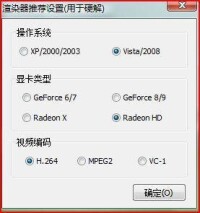
設置
720和1080代表視頻流的解析度,前者1280*720,後者1920*1080,不同的編碼需要不同的系統資源,大概可以認為是H.264>VC-1>MPEG2。
完美解碼帶的一個工具MediaInfo,它可以幫助你確定視頻編碼類型,以便你選擇正確的設置方式來開啟硬體解碼。
